- Dans Word, ouvrez le document pour lequel vous souhaitez surligner les occurrences d'un mot. Dans l'onglet Accueil du ruban, déroulez la liste Couleur de surbrillance du texte et choisissez la couleur qui sera utilisée pour le surlignage.
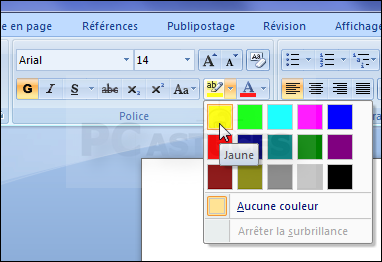
- Pressez simultanément les touches Ctrl et F.
- Saisissez le mot ou la phrase à surligner dans tout le document.
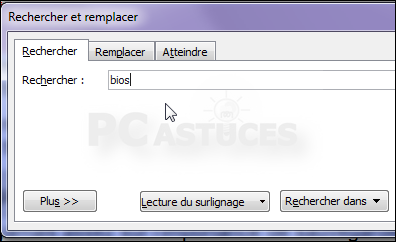
- Déroulez la liste Lecture du surlignage et sélectionnez l'option Tout surligner.

- Cliquez sur Fermer. Toutes les occurrences de vos mots sont surlignées dans le document.

- Pour désactiver ce surlignage, pressez de nouveau les touches Ctrl et F. Déroulez la liste Lecture du surlignage et sélectionnez l'option Supprimer le surlignage.

- Cliquez enfin sur Fermer.
mardi 29 novembre 2011
Surligner toutes les occurrences d'un mot - Word 2007
Vous souhaitez mettre en avant toutes les occurrences d'un mot ou d'une phrase particulière ? Vous pouvez facilement les surligner grâce à la fonction de recherche de Word.
Inscription à :
Publier les commentaires (Atom)